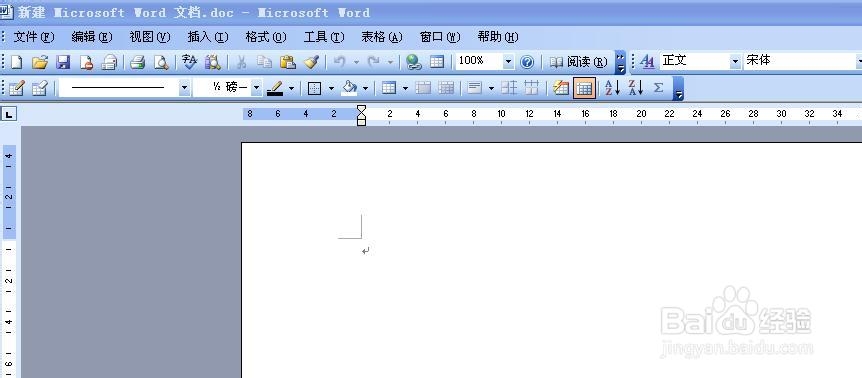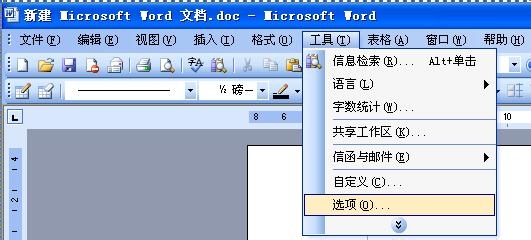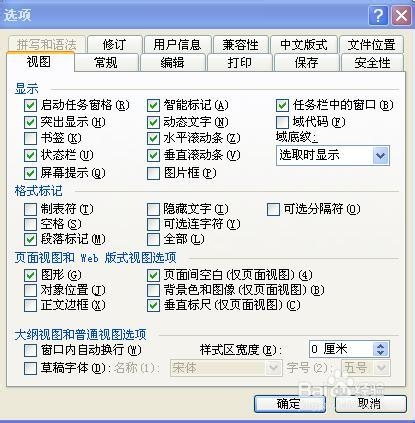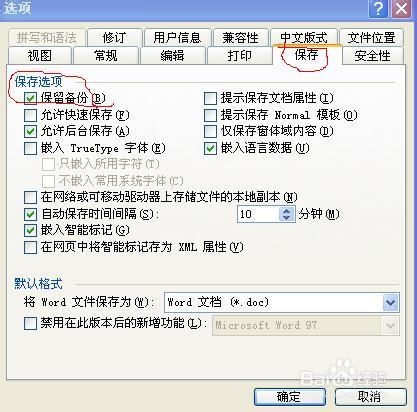word如何设置保存时自动保存备份
1、首先我们先打开一个word文档。
2、打开文档后,在菜单栏里有一个工具选项。
3、单击工具选项,在下拉的菜单里面,有一个“选项”按钮,这时我们单击选项按钮。
4、单击选项按钮会弹出如图所示对话框。
5、在弹出的对话框里面我们单击“保存”选项,这时我们会看到在保存的下方有一个“保留备份”选项,这时我们将保留备份前面的方框打勾,然后单击确定按钮。
6、单击确定按钮后,我们单击word文档左上角的保存按钮,然后关闭文档,这样文档就自动备份了,如图所示:
声明:本网站引用、摘录或转载内容仅供网站访问者交流或参考,不代表本站立场,如存在版权或非法内容,请联系站长删除,联系邮箱:site.kefu@qq.com。
阅读量:70
阅读量:77
阅读量:55
阅读量:96
阅读量:63